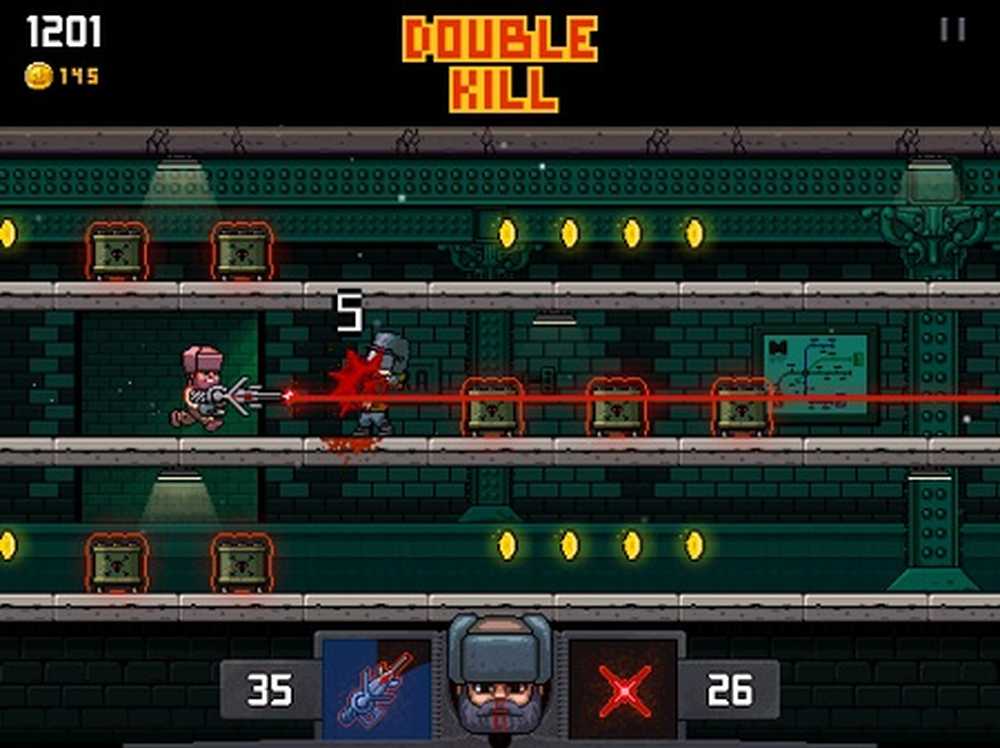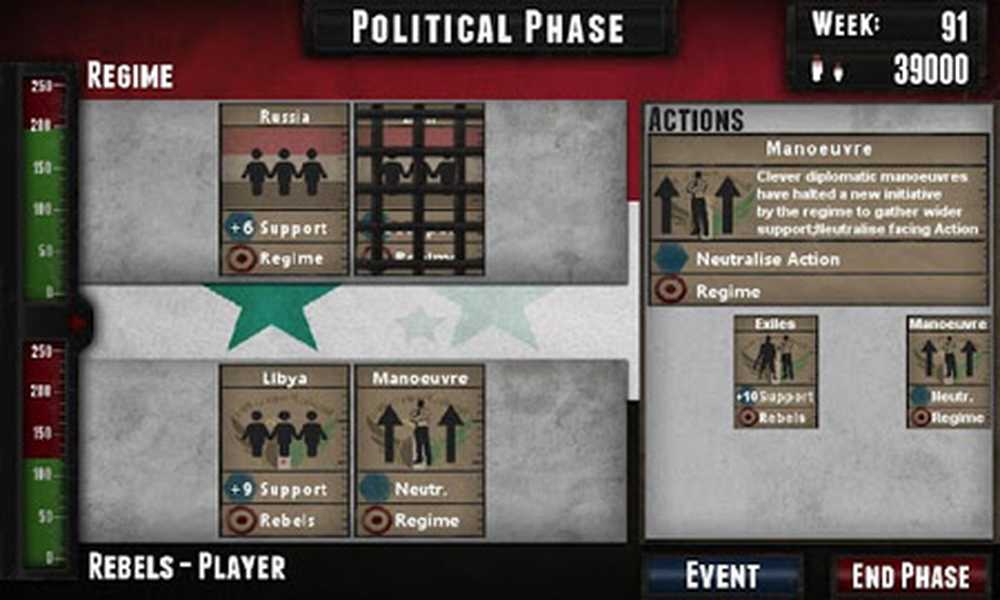Beëindig processen zoals een pro met het Taskkill-commando

Wat u misschien niet weet, is dat er een verborgen, nog krachtiger manier is om vervelende processen in Windows 10 te sluiten: de opdracht taskkill.
De opdracht Advanced task kill geeft je meer controle terwijl je processen beëindigt en werkt zelfs aan taken die weigeren te sluiten, zelfs nadat ze zijn gedood in Taakbeheer. Oh, en we zullen dit vanaf de opdrachtregel uitvoeren, dus wees klaar.
Stop programma's vanaf de opdrachtprompt met Taskkill
Sommige programma's en achtergrondservices in Windows 10 kunnen moeilijk te doden blijken wanneer u ze wilt afsluiten. Of het nu gaat om een storing of een conflict in het systeem of iets kwaadaardigs, een programma kan soms het bureaublad onstabiel maken, waardoor het vaak opnieuw moet worden opgestart.
Soms draait een programma stil op de achtergrond om volledig routinematige redenen, maar faalt of ergens op de lijn wordt opgehangen. Omdat er geen gebruikersinterface voor is, weet je nooit dat het op de achtergrond vastzat en middelen opsloeg. Dit kan bijvoorbeeld gebeuren met een Windows-installatiepakket (msiexec.exe) wanneer u Windows 10 opstart.
Het commando Task Kill kan dergelijke problemen met iets meer kracht en gratie oplossen door de oorzaak van het probleem te vinden. Dit is mede te danken aan het vermogen om mee te werken aan de PID of proces-ID van een programma.
Om dit te voorkomen, start u de opdrachtprompt met beheerdersrechten.
Typ achter de opdrachtprompt: takenlijst, die een lijst van lopende programma's zal genereren, net zoals die die je zou vinden in de Windows Task Manager, alleen hoe cooler er met meer kracht uitziet. Zoals u kunt zien in de schermafbeelding, toont een tabel alle geopende programma's op basis van Image Name, PID, Session Name, Session # en Memory Usage.
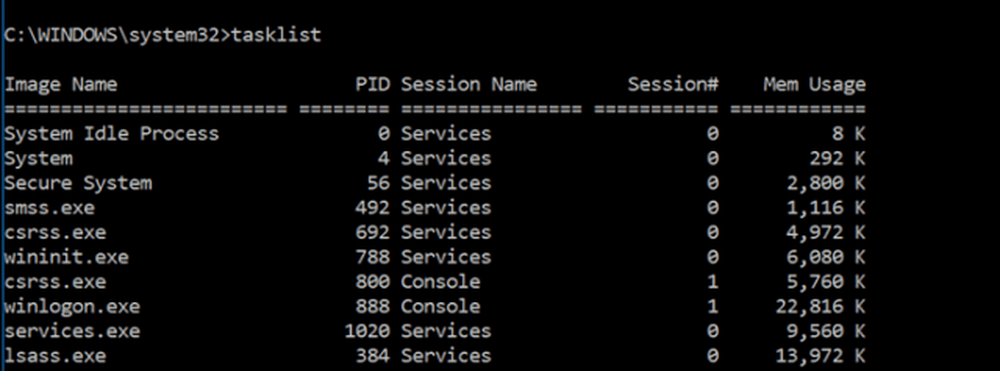
Als er een programma is dat u wilt doden, bladert u door de lijst en zoekt u naar de PID. U bent niet beperkt tot alleen het gebruik van de PID, u kunt ook de afbeeldingsnaam gebruiken. Dus, stel dat ik Slack wil doden, maar ik weet niet welke PID in de lijst moet worden gekozen:
Ik kan typen:
Taskkill / IM slack.exe / F
De vlaggen die u in de opdracht ziet: /IM en / F vertel de opdracht om naar de afbeeldingsnaam (/ IM) te verwijzen en forceer (/ F) het proces om te stoppen, ongeacht eventuele conflicten.
Als er één proces is of een deel van een proces dat u wilt afsluiten zonder het hele programma te stoppen, typ dan:
Taskkill / PID ##### / F
waarbij ##### de PID is voor de exe die u wilt sluiten. Dit is handig als er meerdere processen met dezelfde beeldnaam zijn.

Bijvoorbeeld, Taskkill / PID 1592 / F zou de Windows Store-app doden. (Hoewel er geen reden is om dit te doen, omdat dit het programma niet verwijdert, wordt het alleen gestopt om te worden uitgevoerd.)
Er is meer mogelijk dan het beëindigen van individuele taken die Task Kill kan uitvoeren. Als u wilt verkennen wat er beschikbaar is, typt u taskkill /? druk dan op Enter. Dit zal enkele krachtige opties voor het gebruik van Task Kill onthullen. Als u bijvoorbeeld een groep programma's wilt doden, typt u: TASKKILL / PID 1230 / PID 1241 / PID 1253 / T. Dat zou u veel tijd besparen.
Geef Taskkill een draai, maar oefen een beetje voorzichtigheid terwijl je het gebruikt, omdat je taken kunt doden tot het punt dat het systeem onstabiel wordt.